ExcelのTRUNC関数の使い方について具体例を交えて説明します。
書式
TRUNC(数値, 桁数)
関数と変数の説明
数値を指定した桁数で切り捨てした値を返します。
- 数値(必須項目):切り捨ての対象となる数値を指定します。
- 桁数:数値の切り捨てを行った後の桁数を指定します。
桁数0を指定した場合に関して
数値が正の値の場合はINT関数と同じ結果となります。負の数値の場合はINT関数と異なる結果が返ってきます。詳細は「TRUNC関数とINT関数とROUNDDOWN関数の違い」を参照ください。
使用例
以下が使用例になります。
正の数値の場合
| A | B | C | |
|---|---|---|---|
| 1 | 対象数値 | ||
| 2 | 51.567 | ||
| 3 | |||
| 4 | 取得したい内容 | 出力結果 | 計算式 |
| 5 | 1.少数を切り捨て(桁数省略) | 51 | =TRUNC(A2) |
| 6 | 2.少数を切り捨て | 51 | =TRUNC(A2,0) |
| 7 | 3.少数点第一位より後を切り捨て | 51.5 | =TRUNC(A2,1) |
| 8 | 4.少数点第四位より後を切り捨て | 51.567 | =TRUNC(A2,4) |
| 9 | 5.一の位を切り捨て | 50 | =TRUNC(A2,-1) |
| 10 | 6.十の位を切り捨て | 0 | =TRUNC(A2,-2) |
| 11 | 7.百の位を切り捨て | 0 | =TRUNC(A2,-3) |
「6.十の位を切り捨て」、「7.百の位を切り捨て」のように対象とする数値と同じ桁数以上の桁数を指定すると0が返ってきます。
負の数値の場合
| A | B | C | |
|---|---|---|---|
| 1 | 対象数値 | ||
| 2 | -51.567 | ||
| 3 | |||
| 4 | 取得したい内容 | 出力結果 | 計算式 |
| 5 | 1.少数を切り捨て(桁数省略) | -51 | =TRUNC(A2) |
| 6 | 2.少数を切り捨て | -51 | =TRUNC(A2,0) |
| 7 | 3.少数点第一位より後を切り捨て | -51.5 | =TRUNC(A2,1) |
| 8 | 4.少数点第四位より後を切り捨て | -51.567 | =TRUNC(A2,4) |
| 9 | 5.一の位を切り捨て | -50 | =TRUNC(A2,-1) |
| 10 | 6.十の位を切り捨て | 0 | =TRUNC(A2,-2) |
| 11 | 7.百の位を切り捨て | 0 | =TRUNC(A2,-3) |
正の数値と同様に「6.十の位を切り捨て」、「7.百の位を切り捨て」のように対象とする数値と同じ桁数以上の桁数を指定すると0が返ってきます。
TRUNC関数は少数を切り捨てる場合、INT関数と同じような振る舞いをします。しかし、数値が負の場合、返ってくる値が異なります。上記の場合、INT関数では「-52」が返ってきます。詳細は「TRUNC関数とINT関数とROUNDDOWN関数の違い」

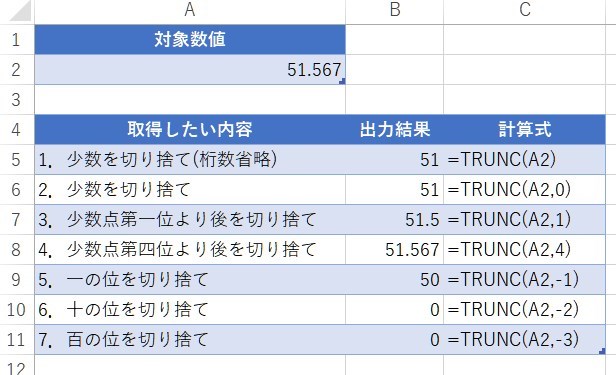
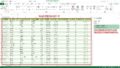
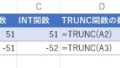
コメント